6 phần mềm rip DVD miễn phí và trả phí tốt nhất cho máy Mac không có hình mờ
Bài viết này sẽ đánh giá 6 trình rip DVD tốt nhất cho Mac. Ứng dụng rip DVD được sử dụng để số hóa đĩa video và tạo tệp video từ DVD. Để sao lưu DVD video của bạn, tốt hơn hết bạn nên rip chúng thành video kỹ thuật số. Tuy nhiên, việc tìm một công cụ phù hợp lại là một vấn đề khác, đặc biệt là đối với người dùng Mac. May mắn thay, bạn có thể tìm hiểu danh sách hàng đầu từ bài đăng này.
Danh sách hướng dẫn
6 phần mềm rip DVD hàng đầu trên máy Mac Cách Rip DVD trên máy Mac Câu hỏi thường gặp về DVD Ripper Mac6 phần mềm rip DVD hàng đầu trên máy Mac
Top 1: 4Easysoft DVD Ripper
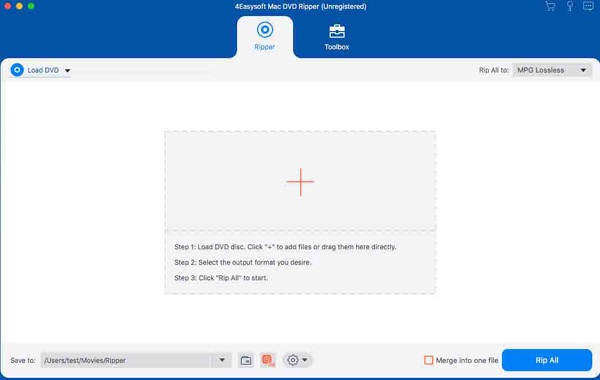
4Easysoft Mac DVD Ripper là một trong những trình trích xuất DVD tốt nhất cho Mac. Nó cung cấp các tính năng cấp độ chuyên nghiệp theo cách mà mọi người đều có thể học nhanh chóng. Điều đó làm cho nó trở thành lựa chọn tốt cho người mới bắt đầu và người dùng trung bình. Công nghệ AI tích hợp tự động nâng cao chất lượng đầu ra.
- Ưu điểm
- 1. Rip thư mục DVD/ISO/DVD thành video kỹ thuật số dễ dàng.
- 2. Hỗ trợ hơn 600 định dạng video và âm thanh.
- 3. Trích xuất DVD để phát trên thiết bị di động.
- 4. Bao gồm các tính năng bổ sung, như trình chỉnh sửa video.
- 5. Cải thiện hiệu suất bằng cách tăng tốc GPU.
- Nhược điểm
- 1. Giao diện cần được cải thiện.
Top 2: MacX DVD Ripper Pro

MacX DVD Ripper Pro là một trình rip DVD tiết kiệm chi phí khác dành cho Mac. Nó cung cấp tất cả các tính năng bạn cần để rip DVD nhanh và sạch. Ngoài tốc độ tuyệt vời, chất lượng đầu ra cũng ở mức cao nhất.
- Ưu điểm
- Rip DVD sang các định dạng video phổ biến.
- Cắt, ghép và ghép video.
- Sao chép 1:1 từ đĩa DVD sang ảnh ISO.
- Tải video DVD đã trích xuất lên YouTube.
- Nhược điểm
- Chi phí khá đắt, ít nhất là $34,95 mỗi năm.
- Trình chỉnh sửa video tích hợp có hạn chế.
Top 3: iSuper DVD Ripper cho Mac
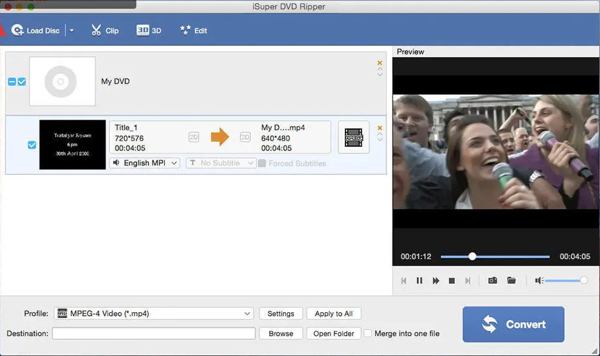
iSuper DVD Ripper là một lựa chọn tốt cho những người thích phần mềm trích xuất DVD nhỏ gọn có thể lưu DVD vào máy Mac. Bạn có thể tải xuống ứng dụng miễn phí từ Mac App Store. Ứng dụng hoạt động trơn tru trên macOS 10.7 trở lên và có sẵn bằng nhiều ngôn ngữ khác nhau.
- Ưu điểm
- Rip DVD sang MP4, MOV, MKV, FLV, M4V, v.v.
- Các tập tin âm thanh bổ sung từ video DVD.
- Trang bị trình chỉnh sửa video cơ bản với nhiều hiệu ứng khác nhau.
- Tích hợp trình phát video để xem trước video.
- Nhược điểm
- Có tính năng mua hàng trong ứng dụng.
- Một số tính năng cần cải thiện.
Top 4: HandBrake
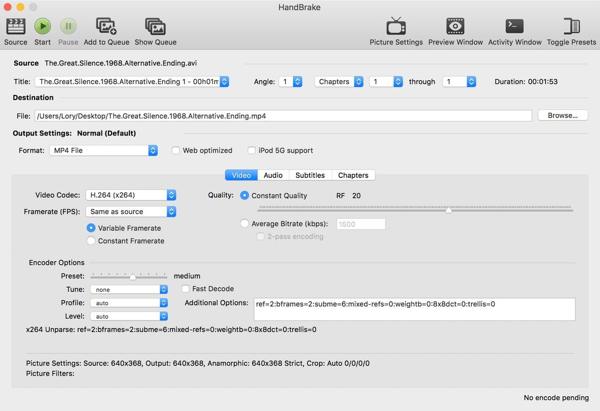
HandBrake là trình trích xuất DVD miễn phí trên Mac do có giấy phép nguồn mở. Điều đó có nghĩa là bạn có thể trích xuất video từ DVD tự chế mà không phải trả một xu nào. Hơn nữa, nó có thể chuyển đổi video DVD cho các thiết bị di động.
- Ưu điểm
- Rip DVD miễn phí trên máy Mac.
- Chuyển đổi hàng loạt định dạng video một cách nhanh chóng.
- Cung cấp nhiều cài đặt sẵn cho thiết bị iOS và Android.
- Hoàn toàn miễn phí sử dụng.
- Nhược điểm
- Quá trình thiết lập có phần phức tạp.
- Giao diện đã lỗi thời và có vẻ lộn xộn.
Top 5: MakeMKV

MakeMKV là một dự án mã nguồn mở khác và là trình rip DVD miễn phí trên Mac. Như tên gọi của nó, nó trích xuất video từ DVD và lưu chúng dưới dạng tệp MKV. Do đó, chất lượng video đầu ra rất tuyệt mặc dù nó là phần mềm miễn phí.
- Ưu điểm
- Dễ dàng và nhanh chóng để thiết lập.
- Tích hợp giao diện thân thiện với người dùng.
- Cung cấp tốc độ sao chép nhanh trên các thiết bị cũ.
- Tương thích với macOS, Windows và Linux.
- Nhược điểm
- Nó không thể trích xuất đĩa DVD được mã hóa.
- Nó thiếu khả năng tăng tốc phần cứng hoặc các tính năng bổ sung.
Top 6: VLC

VLC còn hơn cả một trình phát phương tiện miễn phí đơn giản có thể sao chép DVD trên máy Mac. Nó bao gồm nhiều tính năng hữu ích, chẳng hạn như trình trích xuất DVD cho Mac. Trên thực tế, rất nhiều người có phần mềm miễn phí trên máy tính và máy tính xách tay của họ. Nó có thể phát mọi thứ bao gồm video kỹ thuật số, DVD và luồng.
- Ưu điểm
- Mã nguồn mở và miễn phí sử dụng.
- Bao gồm một gói codec lớn.
- Tự động trích xuất và ghi DVD ở định dạng MP4.
- Chuyển đổi giữa các định dạng video và âm thanh phổ biến.
- Nhược điểm
- Không có chức năng chỉnh sửa video.
- Việc thiết lập khá phức tạp đối với người bình thường.
Cách Rip DVD trên máy Mac
Ngay cả khi bạn đã học được những trình trích xuất DVD tốt nhất trên Mac, bạn vẫn có thể gặp khó khăn khi hoàn thành công việc và tạo ra những video chất lượng cao cho người mới bắt đầu. Do đó, chúng tôi sử dụng 4Easysoft Mac DVD Ripper như một ví dụ để giải thích quy trình làm việc.
Bước 1Khởi chạy trình rip DVD tốt nhất cho Mac sau khi bạn cài đặt nó trên máy tính của mình. Chèn đĩa DVD video vào ổ đĩa DVD bên trong hoặc bên ngoài. Nhấp vào menu "Tải DVD", chọn "Tải đĩa DVD" và chọn đĩa.
Bảo mật 100%
Bảo mật 100%
Lời khuyên
Để trích xuất các tiêu đề cụ thể, hãy nhấp vào nút "Danh sách tiêu đề đầy đủ" và chọn các mục mong muốn.

Bước 2Đảm bảo chọn "Rip to Video/Audio" ở bên phải. Tiếp theo, nhấp vào menu "Rip All to" để mở hộp thoại hồ sơ. Đi đến tab "Video", chọn đúng định dạng và chọn cài đặt trước.

Bước 3Rip DVD trên máy Mac của bạn
Khi bạn đã sẵn sàng, hãy xác định vị trí vùng dưới cùng và đặt thư mục đích trong trường "Lưu vào". Cuối cùng, nhấp vào nút "Rip All" để bắt đầu trích xuất DVD thành video kỹ thuật số.
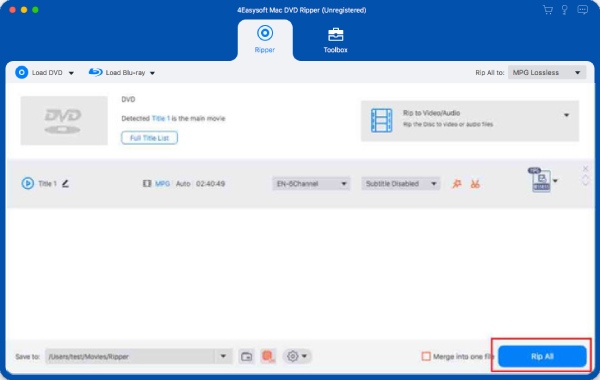
Câu hỏi thường gặp về DVD Ripper Mac
-
Mac có phần mềm trích xuất DVD không?
Không, Apple không thêm bất kỳ tính năng nào trên macOS có thể trích xuất DVD. Tin tốt là có rất nhiều trình trích xuất DVD trả phí và miễn phí dành cho người dùng Mac để số hóa DVD video nhanh chóng.
-
Sự khác biệt giữa bản sao DVD và phần mềm trích xuất DVD là gì?
Sao chép DVD là sao chép hoặc sao lưu DVD sang DVD hoặc hình ảnh ISO. Nó sẽ không thay đổi cấu trúc gốc. Ngược lại, trình trích xuất DVD chuyển đổi DVD thành video kỹ thuật số để bạn có thể xem trực tiếp trên máy tính.
-
Việc sao chép DVD có bất hợp pháp không?
Việc trích xuất DVD là một bối cảnh pháp lý phức tạp. Việc trích xuất DVD tự làm là được. Nếu phim DVD được trích xuất để sử dụng cá nhân thì không có vấn đề gì. Tuy nhiên, tốt hơn hết là bạn nên xin phép trước khi trích xuất DVD thương mại.
Phần kết luận
Bây giờ, bạn nên học 6 điều hàng đầu phần mềm rip DVD tốt nhất cho Mac. Một số trong số chúng là phần mềm trả phí, chẳng hạn như iSuper DVD Ripper cho Mac, trong khi một số khác hoàn toàn miễn phí, như HandBrake. 4Easysoft Mac DVD Ripper là lựa chọn tốt nhất cho người trung bình. Nếu bạn có đề xuất tốt hơn, vui lòng viết chúng xuống bên dưới.
Bảo mật 100%
Bảo mật 100%


 Gửi bởi
Gửi bởi 